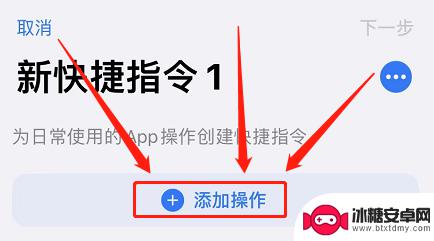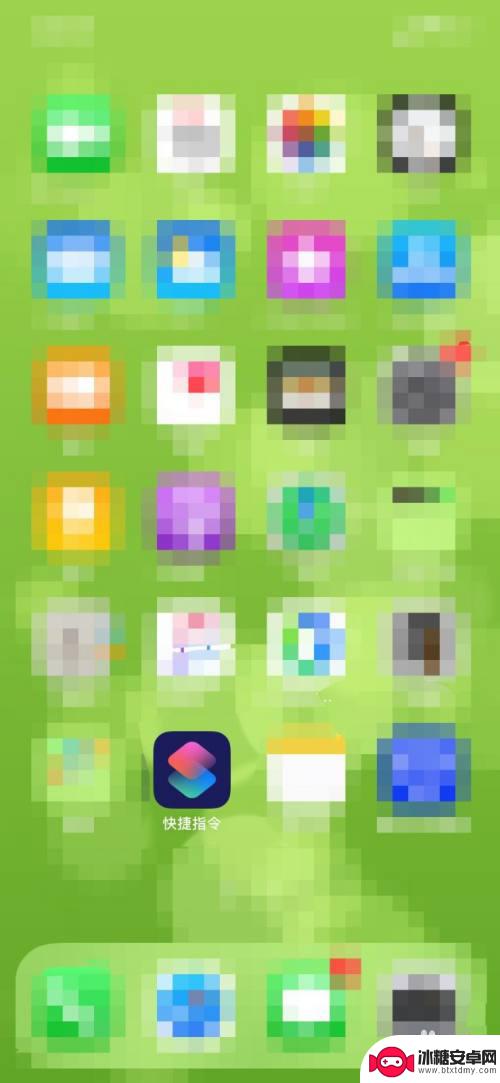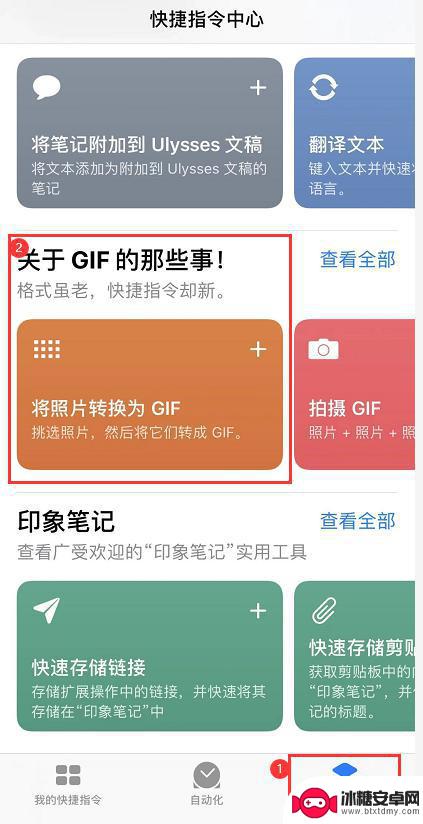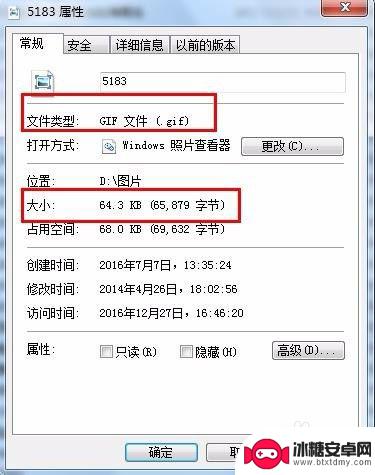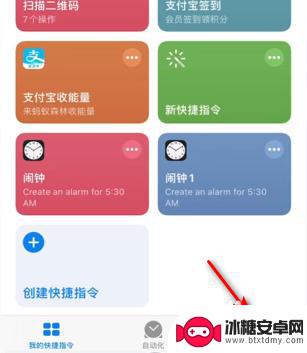苹果手机动图怎么制作 iPhone 如何一键制作 GIF 动图
在现如今的移动互联网时代,GIF动图已成为人们生活中不可或缺的一部分,而对于iPhone用户来说,制作GIF动图也变得异常简单。苹果手机提供了一键制作GIF动图的功能,让用户能够轻松地捕捉生活中的精彩瞬间,并将其转化为有趣的动图。无论是想要记录朋友间的搞怪瞬间,还是分享精彩的旅行瞬景,iPhone都能帮助我们将这些瞬间变成永恒。接下来让我们一起来探索iPhone如何一键制作GIF动图吧!
iPhone 如何一键制作 GIF 动图
1.打开“快捷指令”应用,点击“快捷指令中心”。并一直往下拉,找到“将照片转换为 GIF”项目并点击:
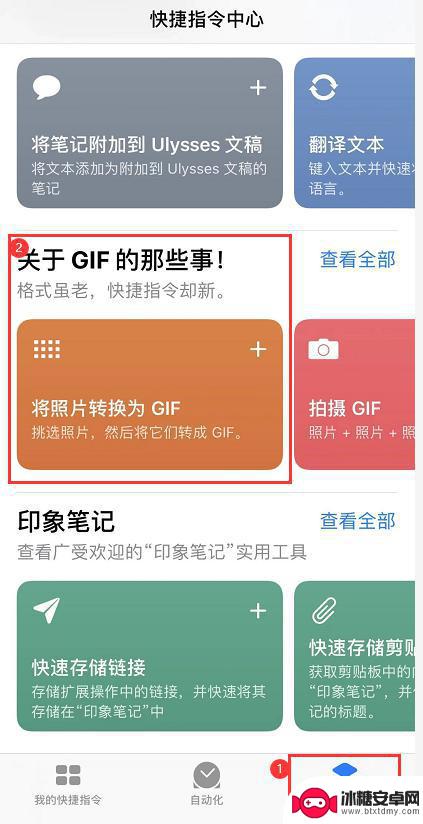
2.点击“添加到快捷指令”,然后就可以在“我的快捷指令”标签中查看和使用了。
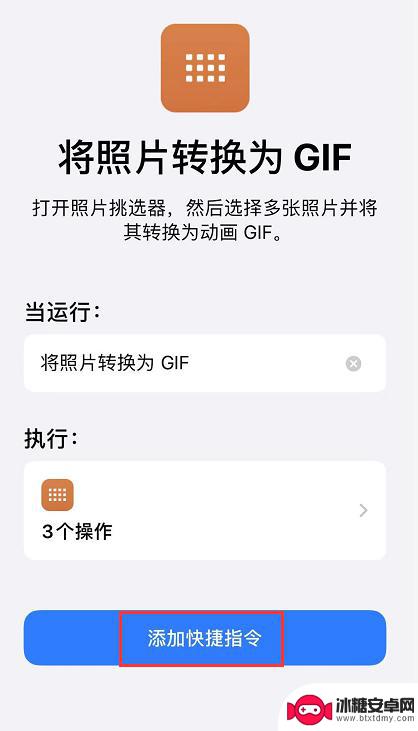
3.在使用之前,您可以先点击该指令右上方的“…”进行设置:
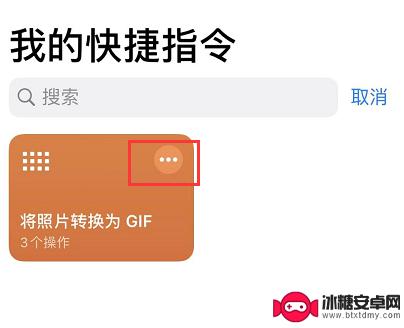
4.点击“照片”或“媒体”标签下方的“展开”,可设置选择多张照片以及每张照片的播放秒数:
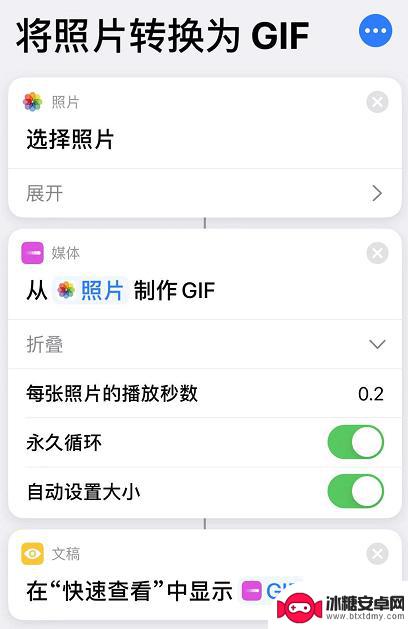
5.设置完毕之后,点击该捷径,并允许其访问相册,即可开始制作 GIF 图。制作完毕之后,您可以通过微信等应用分享给好友,或储存到照片应用中。
以上就是制作苹果手机动图的全部内容,遇到相同问题的用户可参考本文中介绍的步骤来进行修复,希望能对大家有所帮助。
相关教程
-
苹果手机怎么制作gif动态图片 苹果实况照片变成gif图的教程
在如今的社交媒体时代,动态图片成为了人们表达情感和分享生活的一种流行方式,而苹果手机作为一款功能强大的智能设备,也提供了制作GIF动态图片的便捷方法。苹果实况照片变成GIF图的...
-
手机怎么编辑动图 iPhone手机如何制作GIF动图教程
在如今的数字时代,手机已经成为我们生活中必不可少的一部分,而随着科技的不断发展,手机的功能也越来越强大。其中制作和编辑动图已经成为手机用户们热衷的一项活动。iPhone手机作为...
-
苹果手机动图是怎么弄的 iPhone 制作专业水平 GIF 动画教程
苹果手机动图是一种流行的表现形式,可以让图片或视频变得更加生动有趣,想要制作专业水平的苹果手机动图,就需要掌握一定的技巧和方法。在本篇教程中,我们将会详细介绍如何利用iPhon...
-
苹果手机怎么保存动图到相册 iPhone苹果手机gif动图保存方法
苹果手机怎么保存动图到相册,苹果手机的相册功能一直备受用户喜爱,而如何将动图保存到相册中也是许多iPhone用户关注的问题,对于那些喜欢使用gif动图表达自己的人来说,保存这些...
-
微信动态表情图怎么弄 动态图怎么制作微信表情
微信动态表情图在社交软件中越来越受欢迎,它能够更生动地表达情感,让聊天更加有趣,但是很多人可能不知道如何制作自己的微信动态表情图。制作微信动态表情图并不难,只需要一个简单的制作...
-
苹果手机的动图怎么弄出来 苹果手机动图制作方法
苹果手机的动图怎么弄出来?苹果手机动图制作方法可以通过使用Live Photos来实现,Live Photos是苹果手机独有的功能,可以将照片变成动态的图像。用户只需在相机模式...
-
如何设定手机无线充电 苹果无线充电如何设置
现手机无线充电已经成为很多手机用户的选择,而苹果手机也不例外,对于苹果手机用户来说,如何正确设置手机的无线充电功能,是一个比较重要的问题。苹果手机的无线充电设置相对简单,只需要...
-
手机如何远程遥控电脑 手机远程控制电脑开机方法
随着科技的不断发展,如今我们可以利用手机远程控制电脑,实现一些远程操作的便利,想象一下即使身处千里之外,只需一部手机就能轻松地开启电脑,进行文件传输、查看资料等操作,这种便捷的...
-
手机图库照片如何拼接 手机拼接图片软件下载
手机拼接图片已经成为一种流行的趋势,许多人喜欢利用手机图库中的照片来进行拼接,创造出独特且有趣的作品,为了实现这一目的,我们可以通过下载手机拼接图片软件来轻松实现。这些软件提供...
-
手机小划痕怎么处理 手机屏幕划痕处理小窍门
随着手机使用频率的增加,手机屏幕上的划痕也难免会出现,不仅影响美观,还可能影响触控灵敏度。在日常使用中我们可以采取一些小窍门来处理手机屏幕上的小划痕,比如使用专门的手机保护膜、...